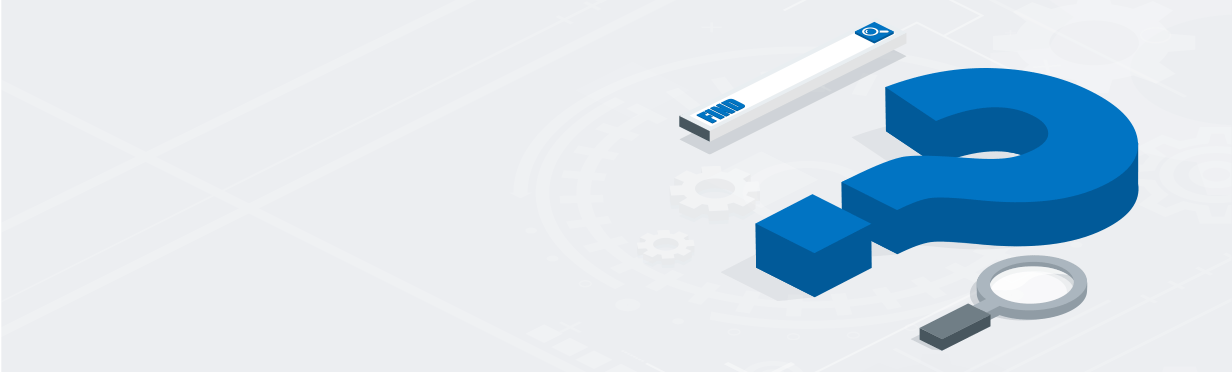DNS는 어떤 의미입니까?
DNS는 Domain Name System(도메인 이름 시스템)의 약자입니다. 이 시스템은 권한을 가진 지정된 이름 서버를 사용하여 도메인 이름을 숫자 IP 주소에 매핑합니다. 흔히 인터넷 전화번호부라고 하는 DNS에는 1) 도메인 이름 2) 각 도메인 이름에 연결된 숫자 IP 주소(캐노니컬 네임), 3) 도메인 이름과 연결된 웹사이트가 호스팅되는 서버 위치에 대한 레코드가 들어 있습니다. 사용자는 브라우저에 도메인 이름이나 URL을 입력할 때마다 DNS에 액세스하며, 이런 식으로 사이트를 찾을 수 있습니다.
전체 인터넷에 대한 확정적 또는 루트 DNS ‘전화번호부’가 있지만, 모든 쿼리가 루트에서 확인되는 단일 위치에 이러한 레코드를 보관하면 인터넷 속도가 크게 느려지게 됩니다. 인터넷 초창기에 이러한 현상을 ‘브라운 아웃’ 이벤트라고 불렀습니다. 이에 따라 수년 전 한 위치에 있는 하나의 전화번호부를 뜻하던 DNS는 이제 정확한 레코드, 캐싱, 사용자와의 근접성을 갖춘 분산된 ‘전화번호부’의 네트워크 경로 찾기 시스템을 의미하게 되었습니다.
DNS는 어떤 원리로 작동합니까?
컴퓨터는 단어 대신 숫자를 사용하여 통신하기 때문에 DNS는 일종의 전화번호부 역할을 하며, 웹 브라우저에 입력된 사람이 읽을 수 있는 도메인(www.digicert.com)을 컴퓨터가 읽을 수 있는 IP(인터넷 프로토콜) 주소(216.168.246.55)로 변환합니다.
기본적으로 도메인 이름이 루트 DNS 레코드에 추가되지만, 그렇다고 해서 웹사이트나 서버를 적시에 쉽게 찾을 수 있는 것은 아닙니다. 관리형 DNS 제품이 없으면 브루클린에서 발생한 웹사이트 쿼리는 쿼리에 대한 서버가 바로 옆 퀸스에서 호스팅되었어도 전 세계를 돌아다니며 DNS 서버를 핑하다가 도메인 레코드를 찾습니다. 그러나 사이트를 찾으려는 대부분의 사용자는 전 세계를 누비는 프로세스를 기다려 주지 않을 것입니다. DNS는 사용자와 구성 요소가 도메인이나 서비스에 더 빨리 액세스할 수 있도록 작동합니다.
DNS 서버란 무엇입니까?
DNS 서버 또는 이름 서버는 DNS 쿼리에 응답하는 시스템입니다. DNS 서버는 DNS 레코드를 캐시하거나 저장하여 더 빠른 조회를 수행합니다. 사용자가 브라우저에 도메인 이름을 입력하면 DNS로 인해 해당 쿼리(웹 주소와 연결된 사이트가 호스팅된 위치를 찾은 후 해당 서버로 브라우저를 연결하는 요청)가 발생합니다. 이 작업은 웹사이트 소유자가 인터넷의 모든 도메인 이름에 대해 기본 DNS 시스템에 의존하지 않고 최적화된 관리형 DNS 서비스를 사용할 때 더 빠르고 정확하게 수행됩니다.
DNS 서버 유형은 무엇입니까?
DNS 쿼리가 캐싱 없이 실행되면 다음과 같은 DNS 서버 네 개가 함께 작동하여 클라이언트에 IP 주소를 전달합니다.
- 리커시브 리졸버: 인터넷 사용자는 대부분 ISP(인터넷 서비스 제공업체)의 DNS 리커시브 리졸버를 사용합니다. 이는 DNS 리커서라고도 하며, 웹 클라이언트와 이름 서버의 중개자 역할을 합니다. DNS 쿼리가 멈추는 첫 단계에서 리커시브 리졸버는 가능한 경우 먼저 캐싱된 데이터로 쿼리에 응답합니다. 캐싱된 데이터를 사용할 수 없는 경우 리커서는 요청을 루트 이름 서버로 전송한 후 TLD 이름 서버로 보내고 마지막으로 권한 있는 이름 서버로 전달합니다. 리커서가 IP 주소가 포함된 응답을 수신하면 클라이언트로 응답을 전송합니다.
- 루트 서버: DNS 루트 영역은 DNA 관리 계층의 맨 위에 있습니다. 루트 영역 내에서 작동하는 DNS 이름 서버를 루트 서버라고 합니다. 이러한 서버는 루트 영역 내에서 저장 또는 캐싱된 레코드에 대한 쿼리에 응답하거나, 캐싱된 레코드가 없으면 요청이 적절한 TLD 서버를 참조합니다.
- TLD 서버: 이러한 이름 서버는 DNS 계층에서 루트 서버의 한 수준 아래에 위치합니다. 공통 도메인 확장자(.com, .net, .org 등)를 공유하는 모든 도메인 이름 정보는 TLD 이름 서버에서 유지 관리됩니다.
- 권한 있는 서버: 일반적으로 IP 주소 검색의 마지막 단계인 권한 있는 이름 서버는 DNS 계층의 맨 아래에 위치합니다. 권한 있는 각 이름 서버는 특정 도메인 이름(예: digicert.com)을 제공합니다. DNS 리졸버가 캐시나 루트 또는 TLD 서버에서 IP 주소를 찾을 수 없는 경우, 권한 있는 서버로 요청을 보내며, DNS A 레코드에 IP 주소가 있는 경우 서버에서 해당 IP 주소를 반환합니다. 도메인에 별칭(CNAME 레코드)이 있는 경우 별칭 도메인이 제공됩니다. 이 경우 리커시브 리졸버가 신규 DNS 조회를 수행하여 권한 있는 이름 서버에서 레코드 검색을 다시 시도해야 합니다.
DNS A 레코드와 CNAME 레코드란 무엇입니까?
‘DNS A’에서 ‘A’는 주소를 뜻합니다. 이 레코드는 지정된 도메인 이름의 IP 주소를 나타냅니다.
‘CNAME’은 Canonical Name(캐노니컬 네임)의 약자로, 도메인 또는 하위 도메인이 다른 도메인의 별칭인 경우 이 레코드가 A 레코드 대신 사용됩니다. CNAME 레코드는 항상 IP 주소 대신 도메인으로 지정됩니다.
두 레코드의 차이를 예시를 들어 살펴보면 다음과 같습니다. 주소창에 ‘google.com’을 입력하면 리커시브 DNS 서버가 루트 이름 서버에서 IP 주소를 검색한 후 A 레코드를 반환합니다. 그러나 주소창에 ‘passwords.google.com’을 입력하면 처음 반환되는 레코드는 google.com의 A 레코드가 되고, 그 다음에 passwords.google.com의 A 레코드에 대한 다른 요청이 권한 있는 이름 서버로 반환됩니다.
비공개 DNS는 무슨 뜻입니까?
TLS(전송 계층 보안) 및 HTTPS(하이퍼텍스트 보안 전송 프로토콜)는 DNS 쿼리를 전송하기 전에 암호화합니다. 이러한 프로토콜을 따르는 DNS를 DoH(HTTPS를 통한 DNS) 및 DoT(TLS를 통한 DNS)라고 합니다.
DoH 및 DoT는 네트워크와 DNS 서버 간의 통신을 암호화하여 제3자가 데이터를 가로챌 수 없도록 하고, 이를 비공개 DNS로 지칭합니다.
제 IP 주소는 무엇입니까?
공용 IP 주소를 찾는 방법
라우터는 로컬 네트워크에 연결된 모든 장치에 식별 번호를 할당하는데, 이 번호가 바로 로컬 IP 주소입니다.
ISP에서 할당한 공용 IP 주소는 네트워크를 인터넷에 연결하는 데 사용하는 기본 주소입니다. 검색 엔진에 ‘내 IP 주소란’, ‘내 IP 주소를 찾는 방법’, ‘내 IP 주소’를 입력하면 공용 IP 주소를 찾을 수 있습니다.
또한, www.whatismyipaddress.com과 같은 온라인 IP 주소 조회 도구를 통해서도 찾을 수 있습니다. Neustar IP 조회와 같은 도구는 사용자의 IP 주소를 제공하며 공용 IP의 지리적 위치를 확인하는 데도 사용할 수 있습니다.
비공개 IP 주소를 찾는 방법
Windows에서 비공개 IP 찾기
Windows 10 및 11에서 비공개 IP 주소를 찾으려면 다음 단계를 수행합니다.
- 키보드에서 Windows + R 키를 눌러 실행을 엽니다.
- cmd를 입력합니다.
- ‘확인’을 클릭합니다.
- 명령 프롬프트 줄에 ipconfig/all 명령을 입력합니다.
- Enter 키를 누릅니다.
- 명령 창에 IPv4 및 IPv6 주소가 표시됩니다.
작업 표시줄에서 인터넷 아이콘을 클릭한 다음, ‘네트워크 및 인터넷 설정’을 선택하여 IP를 찾을 수도 있습니다. 다음 단계를 수행합니다.
- ‘속성’을 클릭합니다.
- 아래로 스크롤하여 속성 섹션에서 IPv4 또는 IPv6 주소를 보거나 복사합니다.
- Enter 키를 누릅니다.
- 네트워크 어댑터 목록에서 ‘이더넷 어댑터 이더넷’ 또는 ‘무선 LAN 어댑터 Wi-Fi’ 섹션을 찾습니다.
- IP 주소가 ‘IPv4 주소’ 옆에 표시됩니다.
Mac에서 비공개 IP 찾기
Mac에서 비공개 IP 주소를 찾으려면 다음 단계를 수행합니다.
- Apple 메뉴를 클릭하고 ‘시스템 환경설정’을 선택합니다.
- 네트워크 아이콘을 선택합니다.
- 장치의 연결에 따라 왼쪽 열에서 네트워크 연결(이더넷 또는 Wi-Fi)을 선택합니다.
- 이더넷을 통해 연결된 경우 IP 주소가 표시됩니다.
- Wi-Fi를 통해 연결된 경우 고급 버튼을 클릭하여 추가 옵션을 표시합니다. TCP/IP 탭 아래에 IP 주소가 나타납니다.
MacOS 터미널을 사용하여 비공개 IP 찾기
Mac에서 명령 프롬프트를 사용하여 IP 주소를 찾으려면 다음 단계를 수행합니다.
- MacOS 터미널 앱을 시작합니다.
- 다음 명령 중 하나를 입력하면 시스템에서 IP 주소를 반환합니다.
- 유선 이더넷 연결: ipconfig getifaddr en1
- 무선 연결: ipconfig getifaddr en0
- Mac 터미널 공용 IP: curl ifconfig.me